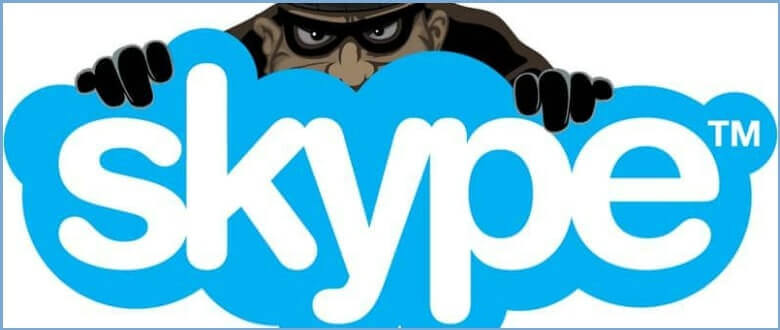كيفية ضبط تثبيت الشاشة على جهاز مقاوم للأطفال

Screen Pinning هي ميزة تتيح للشخص عرض تطبيق واحد محدد على الشاشة ، بينما يتم قفل الوظائف والتطبيقات الأخرى. هذه الميزة خاصة بأجهزة Android المملوكة لشركة Google ويمكن تعظيمها كشكل من أشكال الرقابة الأبوية. من خلال تثبيت الشاشة ، يمكن للوالدين تعيين تطبيق معين للاستخدام ومنع أطفالهم من فتح تطبيق آخر لا يأذنون به.
لذلك ، مع هذه الميزة ، يمكنك دائمًا تسليم هواتفك المحمولة لاستخدام أطفالك دون أي قلق. اقرأ هذا الدليل لفهم كيفية عمل ميزة تثبيت الشاشة.
كيف يعمل تثبيت الشاشة؟
تعمل ميزات تثبيت الشاشة من خلال السماح بعرض تطبيق معين أثناء حظر الوصول إلى تطبيقات الهاتف الأخرى للاستخدام. يمكن الوصول إلى ميزة تثبيت الشاشة هذه من إعدادات الهاتف. بمجرد تمكين الميزة ، يمكنك التحقق من الزر الأخير الخاص بك لرؤية التطبيقات التي ترغب في تثبيتها. بالنسبة لأجهزة Android الأقدم (أقل من Android 8.1) ، يتطلب تثبيت تطبيق معين الضغط على زر أزرق معروض في التطبيق.
بمجرد تثبيت تطبيق معين ، يصبح من الصعب الانتقال إلى أي وظيفة أخرى حتى لو كانت عرضية. بناءً على الاختيار ، يمكنك إضافة رمز أمان أو نمط لمنع احتمال محاولة طفلك أو شخص غريب لإلغاء تثبيت أحد التطبيقات.
لماذا يجب على الآباء معرفة كيفية تثبيت التطبيق؟
كآباء ، من المناسب معرفة أهمية تثبيت التطبيق لجعل جهاز الهاتف الخاص بك مكانًا آمنًا للأطفال لاستخدامه وتعزيز رفاهيتهم الرقمية. تشمل الأسباب الرئيسية لتثبيت التطبيق منع ما يلي:
- الخصوصية: بأي شكل من الأشكال ، هناك حاجة لمنع أطفالك من التطفل على ملفاتك وتطبيقاتك الخاصة كلما سلمتهم هاتفك. يتمتع معظم الأطفال بعقلية فضولية ، ويريدون دائمًا استكشاف كل ما يصادفونه. من خلال تثبيت تطبيق معين على الشاشة لإمكانية الوصول ، يمكنك منعهم من رؤية محتوى خاص آخر مثل الرسائل النصية وتفاصيل بطاقة الائتمان.
- عرض المحتوى الصريح: يساعد تثبيت الشاشة في توجيه أمان أطفالك ضد عرض المحتوى الفاضح على الإنترنت. باستخدام هذه الميزة ، ستتمكن من تعيين تطبيق معين للاستخدام الآمن ، وبالتالي منع الوصول إلى التطبيقات الأخرى ذات المخاطر العالية لعرض محتوى صريح للبالغين.
- إدمان الأدوات الذكية: إن تثبيت شاشة التطبيق يمنع أطفالك من أن يصبحوا مدمنين على استخدام الأدوات الذكية. يمكن للعديد من الآباء تقليل مخاطر الإدمان لدى أطفالهم من خلال تثبيت الشاشة.
من خلال قصر طفلك على استخدام تطبيق أقل إدمانًا على جهازك المحمول ، فإنك تقلل من احتمالية إدمانه على استخدام الأداة. مع تثبيت الشاشة ، لن تتاح لهم الفرصة لتشغيل تطبيقات أخرى معرضة للإدمان قد تكون موجودة على أجهزتهم المحمولة.
كيفية تثبيت Screen Pin على Android 9؟
العديد من أحدث هواتف Android لها وظائفها غير مستغلة بشكل كافٍ ، ويعد تثبيت الشاشة أحد هذه الوظائف. ومع ذلك ، فإن معرفة الأساسيات ومدى أهمية تثبيت الشاشة يمكن أن يساعد في تعزيز سلامة أطفالك ، فهناك ضرورة للحصول على معلومات محدثة حول كيفية تمكين هذه الميزة. فيما يلي مجموعة من الخطوات التي يمكنك اتباعها لشاشة التطبيقات المثبتة بنجاح على جهاز Android 9 نموذجي ؛
1. انتقل إلى إعدادات الهاتف: على جهاز Android 9 الخاص بك ، افتح وانقر على أيقونة الإعدادات ، يمكنك إما القيام بهذا الإخطار أو قائمة التطبيقات.

2. حدد خيار الأمان والموقع: انقر فوق هذا الخيار وانتقل إلى "خيارات متقدمة" لعرض المزيد من الخيارات. ضمن قائمة الخيارات هذه ، سترى تثبيت الشاشة.

3. قم بالتبديل لتمكين ميزة دبوس الشاشة: عندما تسمح بميزة تثبيت الشاشة ، يظهر خيار تبديل ثانٍ ، والذي يحدد المكان الذي يمكن لأطفالك الذهاب إليه عندما يحاولون إلغاء تثبيت التطبيق. ومع ذلك ، فأنت بحاجة إلى تمكين الخيار الثاني لمنع فرصة أطفالك في التنقل إلى تطبيقات أخرى عندما يحاولون إلغاء التثبيت بقصد أو عن طريق الخطأ. إذا لزم الأمر ، يمكنك أيضًا تحديد رمز أمان أو نقش أو كلمة مرور لإلغاء تثبيت أحد التطبيقات.

4. انتقل إلى قائمة المهام المتعددة: انتقل إلى الشاشة التي تريد تثبيتها واسحب لأعلى إلى المنتصف لفتح نظرة عامة على التطبيق
5. تحديد موقع التطبيق ورقم التعريف الشخصي: آخر شيء تفعله هو تحديد التطبيق المحدد الذي ترغب في تثبيته لاستخدام أطفالك. بمجرد تحديد التطبيق ، انقر فوق رمز التطبيق ، وحدد خيار "دبوس" من بين قائمة الخيارات المعروضة.
ما الذي يمكن أن يفعله mSpy مع أداة حظر التطبيقات؟

mSpy هو تطبيق رقابة أبوية يسمح للآباء بمراقبة نشاط أطفالهم على جهاز محمول وتتبع مكان وجودهم من مكان بعيد. إنه أحد أفضل التطبيقات التي يمكن أن تمنع أطفالك من مشاهدة محتوى فاضح عبر الإنترنت. باستخدام mSpy ، يمكنك حظر أي تطبيقات تعتبر غير آمنة لاستخدام أطفالك. يتطلب استخدام هذا التطبيق تثبيته على هاتفك وجهاز طفلك المحمول.
استخدام mSpy حماية أطفالك تتجاوز وظيفة تثبيت الشاشة. مع mSpy، لا يزال بإمكان طفلك التنقل بحرية عبر هاتفك أثناء حظر التطبيقات المفترضة غير المصرح بها وغير المناسبة للعمر. يوفر هذا التطبيق نطاقًا أوسع من الحماية ، على عكس تثبيت الشاشة ، والذي يزيد من عرض واحد للتطبيق فقط. هذا لأنه ، مع تثبيت الشاشة ، لا يزال بإمكان أطفالك الوصول إلى الوظائف الكاملة لأحد التطبيقات التي يمكن أن توفر الوصول إلى محتوى غير آمن.
• mSpy يكون مفيدًا أيضًا إذا كنت تريد حظر تطبيق على جهاز طفلك المحمول دون الوصول المباشر إلى هواتفهم.
- حظر التطبيقات والاستخدام: يمكنك استخدام ميزة App Block لتقييد أو حظر التطبيقات التي تسبب ضررًا محتملاً للرفاهية الرقمية لأطفالك. تساعد هذه الميزة في حظر التطبيقات حسب الفئات ؛ على سبيل المثال ، يمكنك حظر التطبيقات ذات التقييمات فوق سن 13+ على هاتف طفلك للحفاظ على سلامتها. أيضًا ، يمكنك دائمًا تعيين حدود زمنية لأي تطبيق معين لا تريد أن ينغمس أطفالك فيه.
- تقرير النشاط: تقرير النشاط على mSpy يتيح لك التطبيق معرفة عدد المرات التي يتفاعل فيها أطفالك مع تطبيقات معينة على هواتفهم المحمولة. يمكنك التعرف على التطبيقات التي تم تثبيتها على هواتفهم المحمولة ومقاييس كيفية استخدامها والوقت الذي يقضيه في هذه التطبيقات. يمنحك تقرير النشاط جميع المعلومات الضرورية حول استخدام طفلك لأدوات الهاتف.
- التحكم في وقت الشاشة: مع mSpy، يمكنك تعيين أطر زمنية مقيدة لأطفالك لاستخدام هواتفهم المحمولة ولديهم وقت كافٍ للواجبات المنزلية والتفاعلات الاجتماعية. تقطع ميزات وقت الشاشة شوطًا طويلاً في منع إدمان الأجهزة وتعليم أطفالك كيفية التعامل مع الوقت بمسؤولية.

وفي الختام
تعد ميزة تثبيت الشاشة واحدة من أكثر الوظائف التي لا تستخدم بشكل كافٍ في معظم أجهزة Android اليوم. ومع ذلك ، عند استخدامه لأقصى حد ، يمكن أن يكون بمثابة أداة مفيدة للرقابة الأبوية لحماية خصوصيتك وتعزيز سلامة طفلك. يوضح هذا الدليل أهمية ميزة تثبيت الشاشة والطرق التي يمكنك من خلالها تمكينها. استخدمه لحماية جهازك بشكل آمن والحد من وظائفه عندما يأتي هاتفك لأطفالك.
ما مدى فائدة هذا المنشور؟
انقر على نجمة للتقييم!
متوسط التقييم / 5. عدد الأصوات: